Gérer les journaux système (Syslogs) sur un routeur de la gamme RV34x
Objectif
Les événements système sont des activités qui peuvent nécessiter de l'attention et des actions nécessaires pour exécuter le système en douceur et éviter les pannes. Ces événements sont enregistrés en tant que journaux. Les journaux système (Syslogs) permettent à l'administrateur de suivre les événements particuliers qui se produisent sur le périphérique.
Les paramètres du journal définissent les règles de journalisation et les destinations de sortie des messages, notifications et autres informations au fur et à mesure que divers événements sont enregistrés sur le réseau. Cette fonctionnalité avertit le personnel responsable afin que les mesures nécessaires soient prises en cas d'événement. Les journaux peuvent également leur être envoyés par e-mail.
Cet article vise à vous montrer comment gérer les paramètres du journal système et exporter les paramètres du journal sur un routeur de la gamme RV34x.
Périphériques pertinents
- Gamme RV34x
Version du logiciel
- 1.0.01.16
Gestion des Syslogs sur un routeur de la gamme RV34x
Gérer SYSLOG
Étape 1. Connectez-vous à l'utilitaire Web du routeur et sélectionnez Statistics > View Logs.
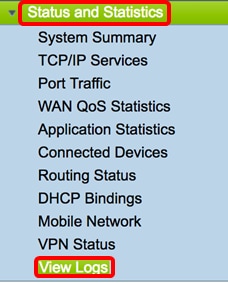
Étape 2. Dans la zone Catégorie sous Journaux filtrés par, cochez la case de catégorie de journal nécessaire que vous voulez afficher. Les catégories sont les suivantes :
- All : vérifie toutes les catégories.
- Noyau : affiche les journaux associés au Noyau.
- System : affichez les journaux associés au système.
- Firewall : affichez les journaux associés au pare-feu.
- Network : affichez les journaux associés au réseau.
- VPN : affichez les journaux relatifs au réseau privé virtuel (VPN).
- SSLVPN : affichez les journaux relatifs au VPN SSL (Secure Sockets Layer).
- License : affichez les journaux associés à la licence.
- Filtre Web : affichez les journaux associés au filtre Web.
- Application Control : affichez les journaux relatifs au contrôle d'application.
- Utilisateurs : affichez les journaux associés aux utilisateurs.
- 3G/4G : affichez les journaux relatifs au réseau 3G/4G ou mobile.

- Urgence — C'est le niveau 0. Le système est inutilisable. Ceci est normalement diffusé à tous les processus. La définition Syslog est LOG_EMERG.
- Alerte : niveau 1. Une action immédiate est nécessaire. La définition Syslog est LOG_ALERT.
- Critique — C'est le niveau 2. Conditions critiques, telles qu'une erreur de périphérique dur. La définition Syslog est LOG_CRIT.
- Erreur : niveau 3. Conditions d'erreur. La définition Syslog est LOG_ERR.
- Avertissement : niveau 4. Conditions d'avertissement. La définition Syslog est LOG_WARNING.
- Notification : niveau 5. Condition normale mais significative. La définition Syslog est LOG_NOTICE.
- Information — C'est le niveau 6. Messages d'information uniquement. La définition Syslog est LOG_INFO. Condition qui n'est pas une condition d'erreur, mais qui peut nécessiter une gestion spéciale.
- Débogage — C'est le niveau 7. Les messages de débogage contiennent des informations normalement utilisables uniquement lors du débogage d'un programme. La définition Syslog est LOG_DEBUG
Note: Dans cet exemple, les options Urgence, Alerte, Critique, Erreur et Avertissement sont cochées.

Étape 4. (Facultatif) Dans le champ Mot clé, saisissez un mot clé pour affiner votre recherche. Il peut s'agir d'une date ou d'un événement sur le réseau.
Note: Dans cet exemple, start est utilisé comme mot clé.
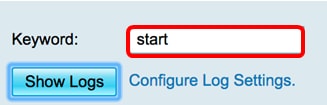
Étape 5. Cliquez sur Afficher les journaux. Le tableau affiche la durée du journal, la gravité du journal, la catégorie et la description. Les définitions sont les suivantes :
- Log Time : heure à laquelle le message syslog a été envoyé. Affiche la date au format AAAA-MM-JJ et l'heure au format militaire.
- Gravité du journal : gravité du message syslog.
- Category : origine du message syslog.
- Description : message principal du syslog.
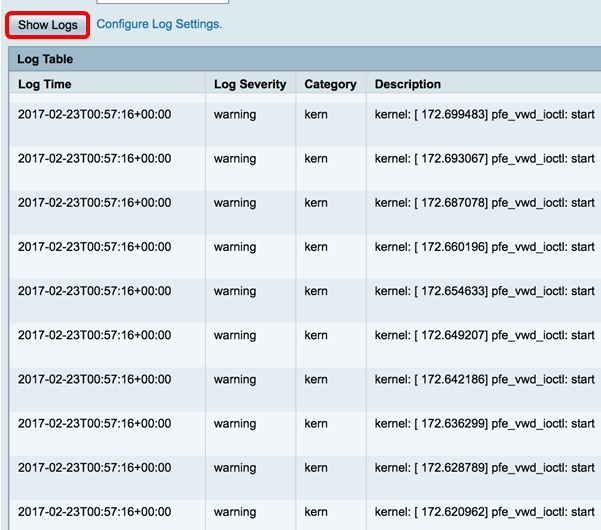
Étape 6. (Facultatif) Pour afficher moins ou plus de journaux sur une seule page, cliquez sur le menu déroulant dans l'en-tête de la table des journaux. Les options sont 50, 100 et 150.
Note: Dans cet exemple, 50 est sélectionné.
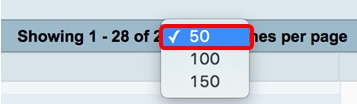
Étape 7. (Facultatif) Pour afficher d'autres journaux, cliquez sur First, Previous, Next ou Last pour parcourir les pages de journal.

Étape 8. (Facultatif) Cliquez sur le bouton Actualiser pour actualiser la page afin de vous permettre d'afficher les journaux les plus récents et les plus récents.

Étape 9. (Facultatif) Pour effacer ou effacer les journaux du tableau, cliquez sur Effacer les journaux.

Vous devez maintenant avoir correctement affiché les journaux sur un routeur de la gamme RV34x.
Journaux d'exportation
Étape 1. (Facultatif) Pour exporter et télécharger les journaux vers un ordinateur ou un ordinateur, cliquez sur Exporter les journaux vers un ordinateur. Un téléchargement commencera dans votre navigateur.

Note: Une fois le téléchargement terminé, une fenêtre s'affiche pour vous informer que le téléchargement a réussi. Cliquez sur Fermer pour continuer.
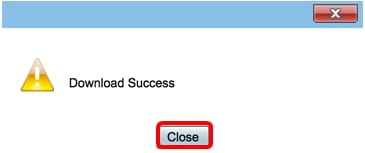
Étape 2. (Facultatif) Pour exporter des journaux vers un bus série universel (USB), cliquez sur Export Logs to USB. Une fenêtre s'affiche pour sélectionner l'USB sur lequel les journaux exportés seront enregistrés.

Étape 3. Cliquez sur une case d'option pour déterminer où les journaux seront enregistrés.
Note: Dans cet exemple, USB1 est sélectionné.
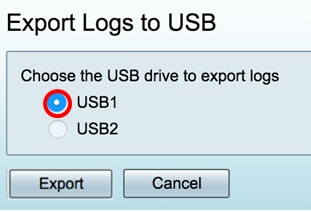
Étape 4. Cliquez sur Exporter.
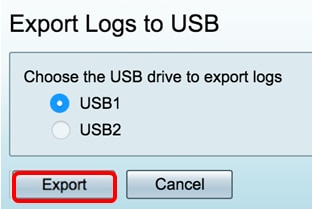
Note: Une fois l'exportation terminée, une fenêtre s'affiche pour indiquer que le téléchargement a réussi. Cliquez sur Fermer pour continuer.

Vous devez maintenant avoir exporté les journaux sur un routeur de la gamme RV34x.
 Commentaires
Commentaires